Nếu bạn có kế hoạch sử dụng Mozilla Firefox làm trình duyệt mặc định trên PC, bạn có thể muốn nhập dữ liệu dấu trang (bookmark) mà mình đã lưu trữ từ trình duyệt khác vào Firefox. Điều này có thể được thực hiện tương đối dễ dàng chỉ với một vài thao tác cơ bản.
Các cách nhập dữ liệu bookmark vào Firefox
Về cơ bản có hai cách để bạn nhập dữ liệu dấu trang vào Firefox.
Nếu trình duyệt chứa dữ liệu bookmark mà bạn muốn nhập được cài đặt trên cùng một máy tính với Firefox, bạn có thể sử dụng tính năng nhập trực tiếp của Firefox. Tính năng này cho phép bạn chọn trình duyệt nguồn và sau đó di chuyển nhiều dữ liệu khác nhau, bao gồm cả bookmark.
Trong trường hợp bạn đã xuất bookmark từ trình duyệt khác dưới dạng tệp HTML, hãy sử dụng tính năng nhập HTML của Firefox. Với phương pháp này, bạn sẽ upload tệp HTML của mình vào Firefox và dữ liệu sẽ được đồng bộ.
Lưu ý rằng trên thiết bị di động như iPhone, iPad và Android, không có tùy chọn cho phép bạn nhập bookmark.
Nhập bookmark vào Firefox trực tiếp từ trình duyệt web khác
Ở phương pháp 1 này, trước tiên, hãy khởi chạy ứng dụng Firefox trên máy tính của bạn.
Ở góc trên cùng bên phải của giao diện Firefox, bạn nhấp vào nút ba đường kẻ ngang.
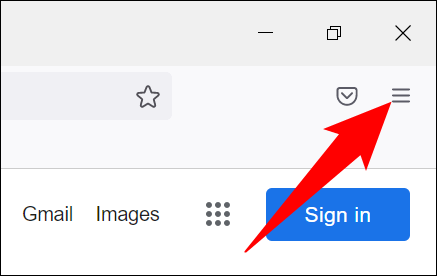
Trong menu mở ra, bấm chọn Bookmarks (Dấu trang) > Manage Bookmarks (Quản lý dấu trang).
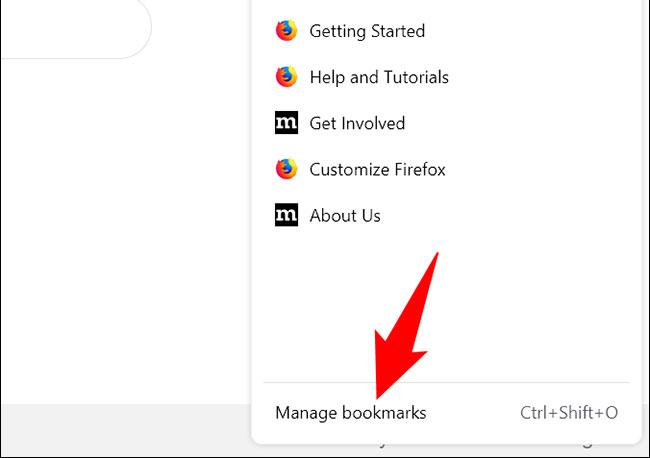
Firefox sẽ mở một cửa sổ “Library” (Thư viện). Ở đầu cửa sổ này, nhấp vào Import and Backup (Nhập và sao lưu) > Import Data From Another Browser (Nhập dữ liệu từ trình duyệt khác).
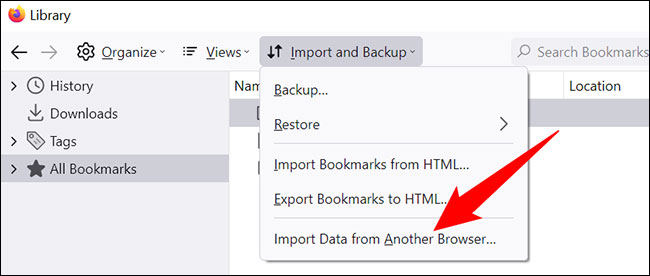
Một cửa sổ "Import Wizard" sẽ mở ra. Tại đây, chọn trình duyệt mà bạn muốn nhập dấu trang, sau đó nhấp vào “Next”.
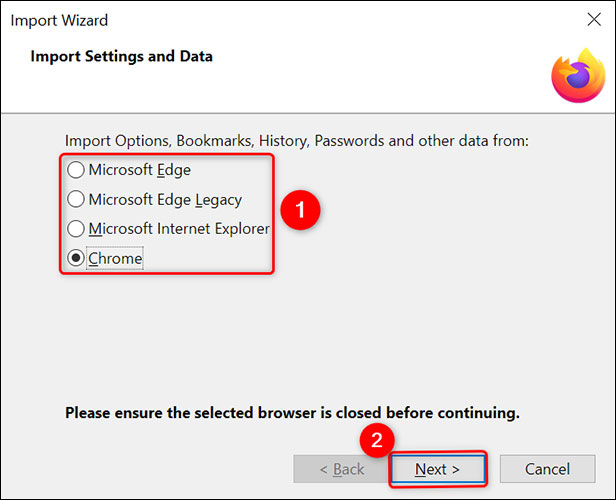
(Lưu ý: Trước khi tiếp tục, hãy đóng trình duyệt mà bạn đang nhập bookmark).
Tiếp theo, trong phần “Select Which Items to Import” (Chọn mục cần nhập), hãy tích vào mục “Bookmarks”. Bạn cũng có thể chọn bất kỳ dữ liệu nào khác mà mình muốn nhập vào Firefox.
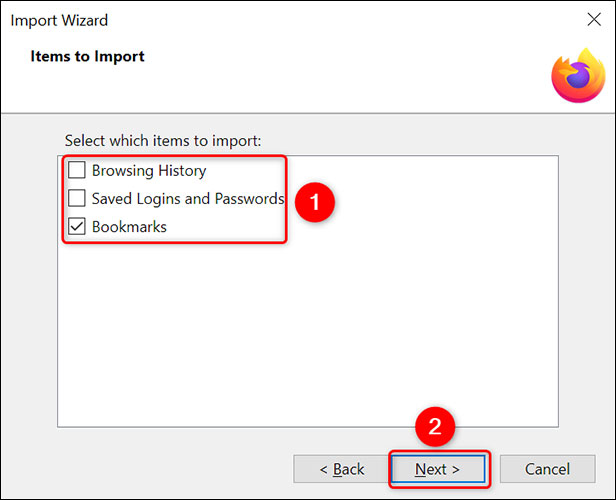
Sau đó nhấp vào “Next”.
Firefox sẽ nhập các dấu trang từ trình duyệt bạn đã chọn. Bạn sẽ thấy thông báo “Import Complete” hiện ra, cho biết toàn bộ danh sách bookmark hiện đã được nhập vào Firefox.
Để đóng cửa sổ trình hướng dẫn, hãy nhấp vào “Finish” (Hoàn tất).
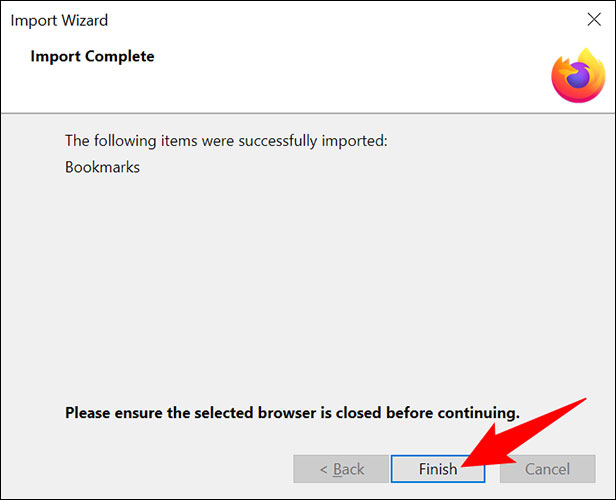
Nhập bookmark vào Firefox từ tệp HTML
Đối với phương pháp thứ 2 này, trước tiên, hãy khởi chạy Firefox trên máy tính của bạn. Ở góc trên cùng bên phải của giao diện Firefox, nhấp vào nút ba đường kẻ ngang.
Trong menu mở ra, bấm chọn Bookmarks (Dấu trang) > Manage Bookmarks (Quản lý dấu trang).
Firefox sẽ mở một cửa sổ “Library” (Thư viện). Tại đây, nhấp vào Backup (Nhập và sao lưu) > Import Bookmarks From HTML (Nhập dấu trang từ HTML).
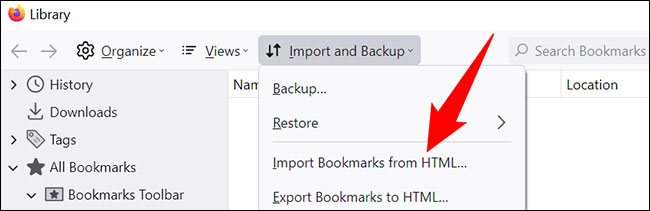
Bạn sẽ thấy cửa sổ “import” tiêu chuẩn của máy tính. Trong cửa sổ này, hãy truy cập thư mục chứa tệp HTML bookmark của bạn. Sau đó nhấp đúp vào tệp này để tải nó vào Firefox.
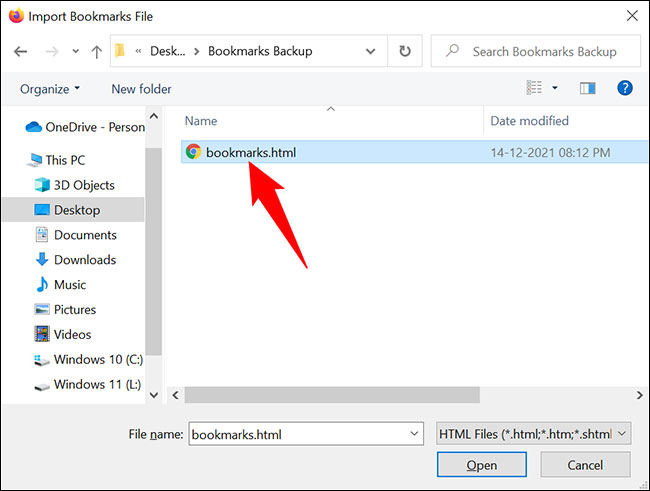
Firefox sẽ tự động thêm các dấu trang từ tệp HTML đã chọn của bạn.
Chúc bạn luôn có được trải nghiệm tốt với Firefox
 Công nghệ
Công nghệ  AI
AI  Windows
Windows  iPhone
iPhone  Android
Android  Học IT
Học IT  Download
Download  Tiện ích
Tiện ích  Khoa học
Khoa học  Game
Game  Làng CN
Làng CN  Ứng dụng
Ứng dụng 















 Linux
Linux  Đồng hồ thông minh
Đồng hồ thông minh  macOS
macOS  Chụp ảnh - Quay phim
Chụp ảnh - Quay phim  Thủ thuật SEO
Thủ thuật SEO  Phần cứng
Phần cứng  Kiến thức cơ bản
Kiến thức cơ bản  Lập trình
Lập trình  Dịch vụ công trực tuyến
Dịch vụ công trực tuyến  Dịch vụ nhà mạng
Dịch vụ nhà mạng  Quiz công nghệ
Quiz công nghệ  Microsoft Word 2016
Microsoft Word 2016  Microsoft Word 2013
Microsoft Word 2013  Microsoft Word 2007
Microsoft Word 2007  Microsoft Excel 2019
Microsoft Excel 2019  Microsoft Excel 2016
Microsoft Excel 2016  Microsoft PowerPoint 2019
Microsoft PowerPoint 2019  Google Sheets
Google Sheets  Học Photoshop
Học Photoshop  Lập trình Scratch
Lập trình Scratch  Bootstrap
Bootstrap  Năng suất
Năng suất  Game - Trò chơi
Game - Trò chơi  Hệ thống
Hệ thống  Thiết kế & Đồ họa
Thiết kế & Đồ họa  Internet
Internet  Bảo mật, Antivirus
Bảo mật, Antivirus  Doanh nghiệp
Doanh nghiệp  Ảnh & Video
Ảnh & Video  Giải trí & Âm nhạc
Giải trí & Âm nhạc  Mạng xã hội
Mạng xã hội  Lập trình
Lập trình  Giáo dục - Học tập
Giáo dục - Học tập  Lối sống
Lối sống  Tài chính & Mua sắm
Tài chính & Mua sắm  AI Trí tuệ nhân tạo
AI Trí tuệ nhân tạo  ChatGPT
ChatGPT  Gemini
Gemini  Điện máy
Điện máy  Tivi
Tivi  Tủ lạnh
Tủ lạnh  Điều hòa
Điều hòa  Máy giặt
Máy giặt  Cuộc sống
Cuộc sống  TOP
TOP  Kỹ năng
Kỹ năng  Món ngon mỗi ngày
Món ngon mỗi ngày  Nuôi dạy con
Nuôi dạy con  Mẹo vặt
Mẹo vặt  Phim ảnh, Truyện
Phim ảnh, Truyện  Làm đẹp
Làm đẹp  DIY - Handmade
DIY - Handmade  Du lịch
Du lịch  Quà tặng
Quà tặng  Giải trí
Giải trí  Là gì?
Là gì?  Nhà đẹp
Nhà đẹp  Giáng sinh - Noel
Giáng sinh - Noel  Hướng dẫn
Hướng dẫn  Ô tô, Xe máy
Ô tô, Xe máy  Tấn công mạng
Tấn công mạng  Chuyện công nghệ
Chuyện công nghệ  Công nghệ mới
Công nghệ mới  Trí tuệ Thiên tài
Trí tuệ Thiên tài